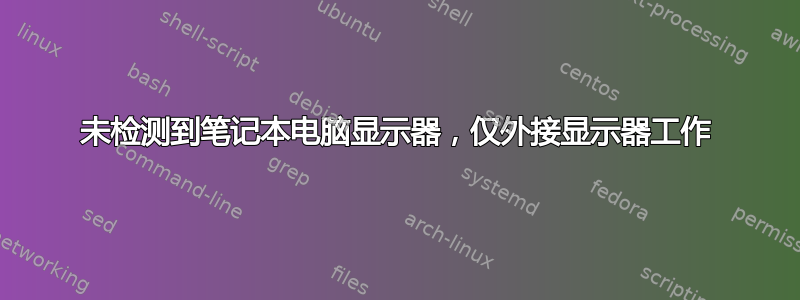
这一切都始于我将笔记本电脑通过 HDMI 连接到电视并将显示设置更改为“仅在 2 上显示”。然后我记得打开笔记本电脑时,内部显示器不工作,但外部显示器工作。这似乎不是笔记本电脑屏幕本身的硬件问题,因为它有时会随机工作,我已经更新了集成显卡(Intel UHD Graphics 620)以及另一个显卡(Nvidia MX150)。
这似乎确实让它工作了一段时间,然后我合上笔记本电脑盖让它进入睡眠状态,它又回到了同样的问题。此外,它还更新了所有最新的 Windows 更新(Windows 11、10.0.22631),Acer 网站上有一个新的 BIOS 更新,但这纯粹是为了安全。
我尝试过在安全模式下启动并将 BIOS 重置为默认设置,在安全模式下启动似乎可以让屏幕工作一次,但之后就再也没有工作了。最近最有效的方法是将集成显卡回滚到基本显示,删除所有显示器(包括隐藏的显示器),然后将显卡更新回最新版本,同时断开并重新连接外接显示器。
有时这会让显示器重新打开,有时它只是在设备管理器上检测到显示器,但内部显示器仍然关闭。当显示设置中发生这种情况时,当我尝试更改它时,它会显示两个显示器都显示“仅在 2 上显示”,它会询问是保留还是恢复,单击“保留更改”后,设置只会恢复为“仅在 2 上显示”。
此外,我删除了以下注册表项,但无济于事,甚至删除了整个“GraphicsDrivers”并重置了笔记本电脑,也没有任何效果。对我来说,似乎是“仅在 2 上显示”是原因,因为当它检测到两个显示器时,它总是恢复到此设置,但我不知道如何更改它。
HKEY_LOCAL_MACHINE\SYSTEM\CurrentControlSet\Control\GraphicsDrivers\Configuration
HKEY_LOCAL_MACHINE\SYSTEM\CurrentControlSet\Control\GraphicsDrivers\Connectivity
HKEY_LOCAL_MACHINE\SYSTEM\CurrentControlSet\Control\GraphicsDrivers\ScaleFactors
答案1
假设您的显示器正在工作(您已通过单独的测试进行验证),那么:
我建议进行完整备份,然后重新安装 Windows。
在这种情况下,这可能是您的最佳选择。
如果您能够登录(从上面看不完全确定),您可以使用 Windows ISO(媒体创建链接)执行此操作或重置系统。开始、设置、更新、高级、恢复并选择重置此电脑。
对于后者,一旦您拥有了数据,请选择保留所有内容并查看是否有效。
如果没有,您需要按照我之前的建议重新安装 Windows。
确保更新所有驱动程序,并可能暂时禁用 Nvidia。


